出此教程原因 目前国内网盘因为某盘的某种插件被查,导致现在很多人都选择把资料转存到天翼网盘上去。由于服务器在国内所以速度一直都不错(不过近期据说,天翼网盘也开始限速了。个人用户好像是200G开始限速。但其实对个人而言泡不到每个填200G的大流量)
项目截图
- 网页原版截图

- 配合potplayer播放器使用

- 配合nplayer使用
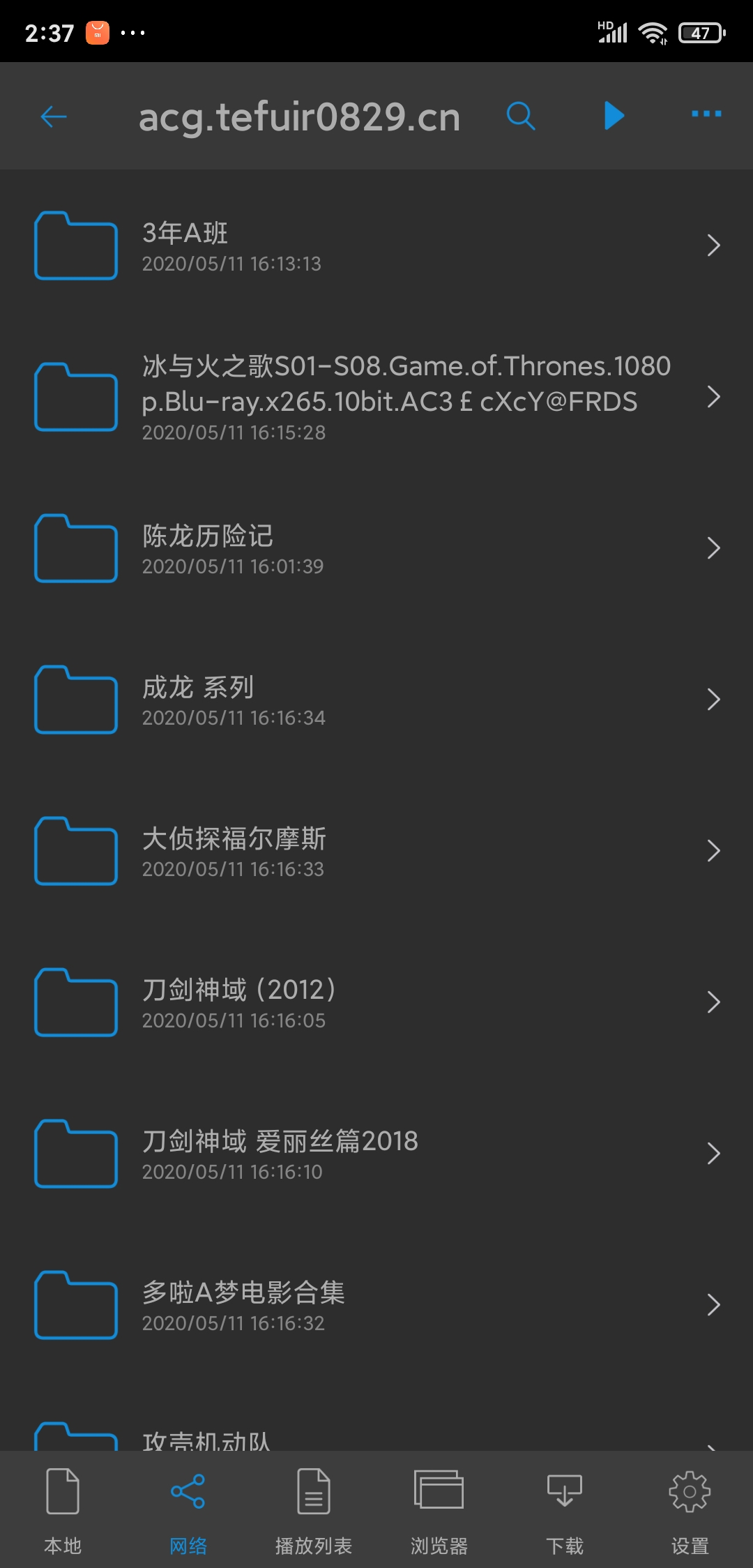
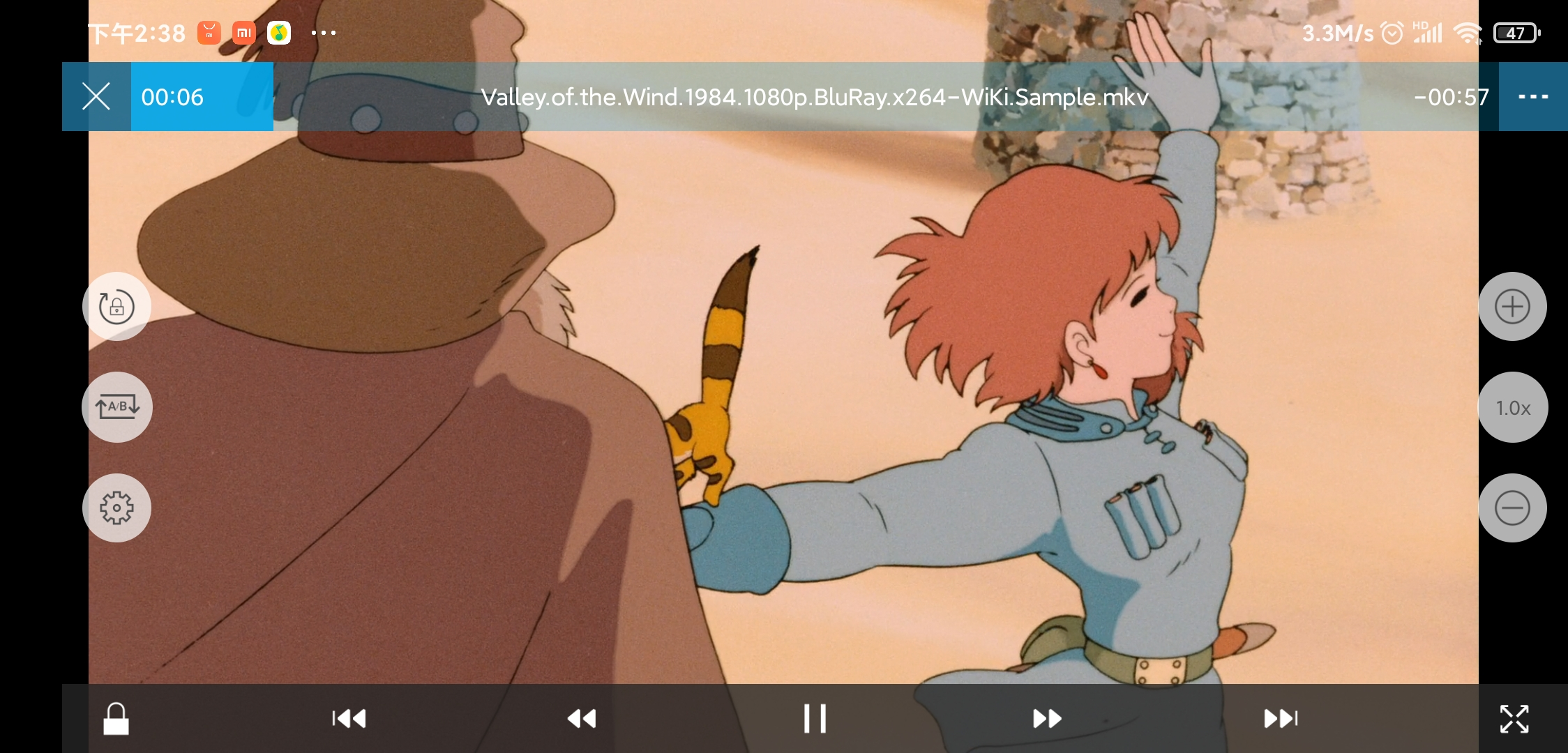
- 播放视频,有些视频因为码率太高自带播放器没办法解码
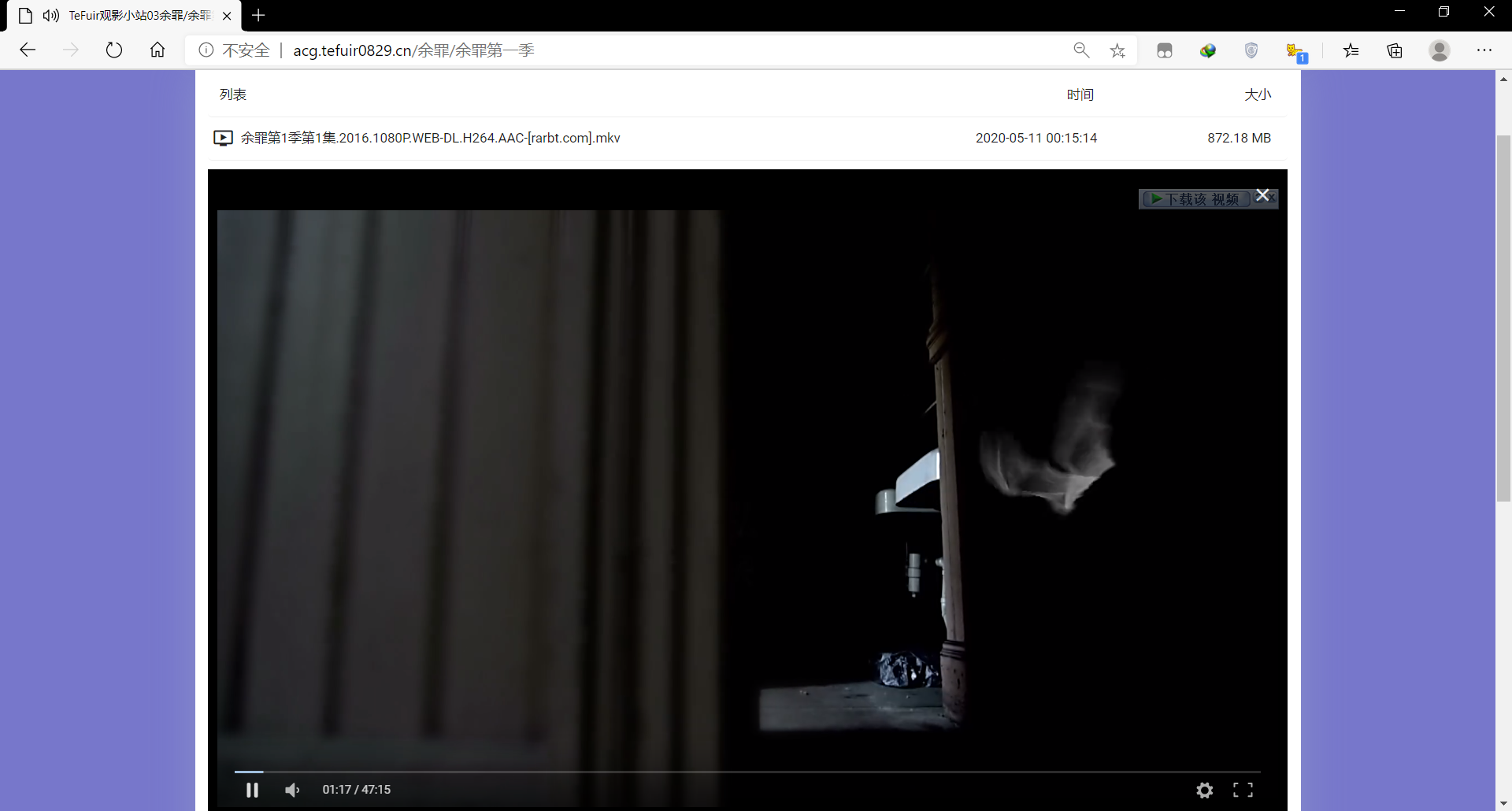
安装
Github地址:https://github.com/MoeClub/CTList
参考文档地址:https://www.moerats.com/archives/1028/
下载文件
- https://ccp.tefuir0829.cn/#/s/e3iY 主程序文件
https://ccp.tefuir0829.cn/#/s/PMf7 index文件
下载完之后将所有文件通过ftp等方式上传至服务器或者虚拟机空间。记住路径
在同目录底下创建一个config.json文件,编辑内容:[ { "Enable": 1, # 0: 关闭, 1: 打开 "UserName": "", # 天翼云网盘登陆用户名,不需要@189.cn. "Password": "", # 天翼云网盘登陆密码 "CaptchaMode": "https://api.moeclub.org/SampleCode", # 验证码. 0: 遇到验证码拒绝登陆, 1: 手动输入验证, 其他: 自动识别验证码的API. "ViewMode": 0, # 显示模式. 0: 自动识别. 1: 只使用网页模式. 2:只使用WebDAV模式. "RefreshToken": "", # 天翼网盘会话. 保持默认, 如果出现异常, 请将该值清空. "SubPath": "/CTList", # 指定某账户挂载在网站的某个目录, 多账户时每个目录值必须唯一. "RootPathId": "-11", # 设置展示天翼网盘目录的ID, 根目录为 -11. "HideItemId": "0|-16", # 不展示某个目录或文件, 填写其ID. 每项用"|"分隔. "AuthItemId": "", # 加密某个目录或文件. "<文件或者目录的ID>?<加密模式>?<用户名>:<密码>" "RefreshURL": 189, # 下载直链缓存的秒数. 超时则被动更新. "RefreshInterval": 1800 # 刷新目录结构,如果不常更新,建议设置更长时间. } ]- 申请码转授权码地址(软件开发者提供的申请码,需要我们自行去转换工具转码)->点击此处
申请码目前萌咖大佬没有开放使用,如果刚需请访问->传送门 选择捐赠#11,以获取申请码。
启动ctlist
#直接运行 /opt/CTList/CTList -a "授权码" -bind 0.0.0.0 -port 8000 #-a前面是存放程序的目录 8000是程序端口 #后台运行 /opt/CTList/CTList -a "AUTH_TOKEN" -bind 0.0.0.0 -port 8000 -d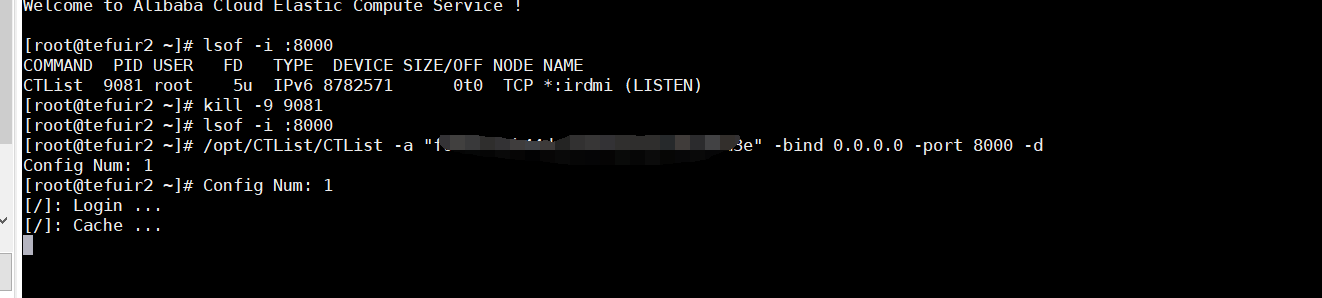
这是后台运行成功的提示
如果是直接运行的话需要等待文件夹目录读取完成之后访问ip+端口即可
如果访问显示not found就是没有缓存结束,耐心等待结束即可。
